备案号:辽ICP备19007957号-1
![]() 聆听您的声音:feedback@highmark.com.cn企业热线:400-778-8318
聆听您的声音:feedback@highmark.com.cn企业热线:400-778-8318
Copyright ©2015- 海马课堂网络科技(大连)有限公司办公地址:辽宁省大连市高新技术产业园区火炬路32A号创业大厦A座18层1801室

登录系统:首先,登录 myUNSW 平台。在登录页面准确输入你的 zID 和密码,这是进入选课系统的 “钥匙”。
进入选课入口:成功登录后,找到并点击进入 “My Student Profile”(我的学生档案)板块,随后在该板块中找到 “Update Your Enrolment”(更新你的选课信息)选项,这便是选课的入口。
查找课程:在更新选课页面,输入你想要选择的课程代码,然后点击 “Search”(搜索)按钮,系统将快速筛选出对应的课程。
提交选课:当你确认搜索到的课程无误后,勾选课程右侧的小方块,最后点击 “Submit”(提交)按钮,完成选课操作。
确认成功:若看到绿色的✅标识,那就代表选课成功,你已成功为新学期预留了课程位置。
绿色勾号:这是令人欣喜的标识,意味着课程位置已成功预留,你已成功选上该课程。
黄色感叹号:当出现黄色感叹号,表明 Enrolment(选课)未成功,可能存在以下几种原因:
课程人数已满:若课程人气火爆,容量有限,可能会出现这种情况。此时你可以尝试加入 waitlist(候补名单)排队,一旦有同学退课,系统会按照候补顺序自动补录。
未满足前置课程要求:比如你尚未完成该课程要求的先修课程。例如,某些高级课程需要先修完特定的基础课程才能选择。
其他系统问题:具体原因可仔细查看系统提示,以便针对性解决。
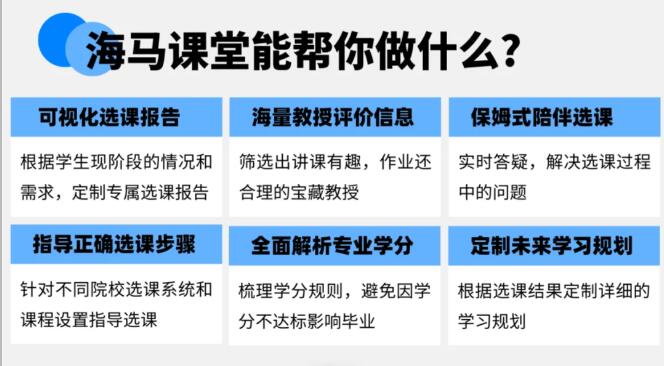
方法一:进入 UNSW Handbook(新南威尔士大学手册),在搜索栏中输入要查询的课程名称,然后在课程详情页面查看 Prerequisite(先修要求)部分,这里会详细列出该课程的前置课程条件。
方法二:如果系统提示你不满足前置课程要求,但你确定自己已经完成了相关课程,此时可以向 Student Hub(学生服务中心)咨询,寻求专业的解答和帮助。
尽早选课:热门课程往往备受学生青睐,容量有限,可谓 “僧多粥少”。因此,选课一开始就要迅速行动,尽早提交选课申请,避免心仪课程被抢光。
候补机制:若课程已满,不要灰心,果断加入 Waitlist。系统会自动记录你的候补顺序,一旦有空位,便会及时为你补录。
调课技巧:如果出现 Timetable Clash(课程时间冲突),可以尝试更换课程的时间段,看看是否有其他合适的上课时间。若无法自行调整,还可以提交 Timetable Clash Request(课程时间冲突申请),向学校相关部门说明情况,寻求解决方案。
选课开放初期:选课刚开放时,众多学生同时涌入系统操作,很容易导致系统卡顿。为了避免在关键时刻手忙脚乱,建议提前列好课程清单,将心仪课程按优先级排序,一旦选课系统开启,就能迅速下手。
定期检查状态:选完课后并非一劳永逸,要记得定期检查选课状态。因为可能会因各种原因导致被退课,如系统故障、资格审核未通过等。及时关注状态,若发现问题,还能在规定时间内采取补救措施,确保学习计划不受影响。
掌握了这些新南威尔士大学 T2 选课攻略,相信你一定能在选课过程中得心应手,为新学期挑选出理想的课程,为学习之旅奠定良好基础。

阅读原文:https://www.highmarktutor.com/news/28465_62.html
版权作品,未经海马课堂 highmarktutor.com 书面授权,严禁转载,违者将被追究法律责任。
 24h在线客服
24h在线客服

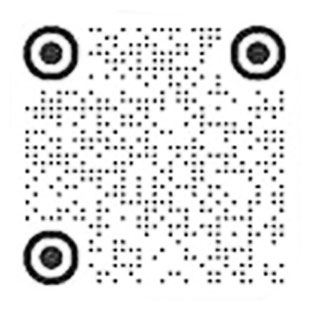





备案号:辽ICP备19007957号-1
![]() 聆听您的声音:feedback@highmark.com.cn企业热线:400-778-8318
聆听您的声音:feedback@highmark.com.cn企业热线:400-778-8318
Copyright ©2015- 海马课堂网络科技(大连)有限公司办公地址:辽宁省大连市高新技术产业园区火炬路32A号创业大厦A座18层1801室
hmkt088